요즘 유튜브 쇼츠가 대세죠? 누구나 무료로 다양한 영상을 즐길 수 있는 유튜브는 이제 우리 삶에 깊숙이 자리 잡았습니다. 유튜브 없이 하루를 보내기 힘들 정도로 말이죠. 그렇다면 유튜브를 더욱 재미있고 알차게 이용하는 방법은 없을까요? 지금부터 유용한 팁을 알려드릴게요.
유튜브 동영상 보기 - 화면 크기와 화질 설정
유튜브는 누구나 쉽게 이용할 수 있는 동영상 플랫폼이죠.
웹 브라우저 주소창에 'www.youtube.com'을 입력하거나, 검색 엔진에서 '유튜브'를 검색하면 바로 접속할 수 있습니다. 상단 검색창에 궁금한 내용이나 보고 싶은 영상 제목을 입력하면 원하는 동영상을 간편하게 찾을 수 있어요.
또한, 유튜브가 추천해 주는 다양한 영상들을 탐색하며 새로운 콘텐츠를 발견하는 재미도 느낄 수 있답니다. 지금부터 유튜브를 더욱 유익하게 이용하는 방법을 알려드릴게요.
지금 바로 유튜브를 좀 더 유익하고 효율적으로 즐길 수 있는 방법을 아래에 남겨놓겠습니다.
유튜브, 당신의 호기심을 채워줄 무한한 영상의 세계!
검색창에 키워드를 입력하거나, 추천 영상을 따라가다 보면 어느새 시간 가는 줄 모를 거예요.
📌 유튜브 화면 화질 설정: 4K 와 1080p 차이
유튜브를 시청할 때 인터넷 속도에 맞게 화질을 비교적 간단하게 설정할 수 있습니다.
영상 화면 오른쪽 상단에 있는 설정 버튼(톱니바퀴 모양)을 누르면 '화질' 메뉴가 나옵니다. 여기서 원하는 화질을 선택할 수 있습니다.
선명한 고화질로 유튜브를 즐길 수 있지만, 인터넷 속도가 느리다면 로딩이 오래 걸릴 수도 있고 끊김 현상도 생길 수 있습니다.
- 높은 화질(1080p, 4K): 데이터 소모가 크지만 선명한 영상 시청이 가능합니다. 주로 와이파이 환경에서 사용합니다.
- 낮은 화질(480p, 360p): 데이터 소모가 적어 모바일 데이터로 시청 시 유용합니다. 화질 저하가 있습니다.
📌 유튜브 동영상 보기 - 화면 크기 조절 방법
유튜브 영상 시청 시, 전체 화면으로 몰입감을 높이거나, 여러 작업을 동시에 하면서 화면 크기를 조절하여 편리하게 이용할 수 있습니다.
유튜브 프리미엄 사용자는 영상 화면을 두 손가락으로 확대/축소하여 화면 비율을 조절할 수 있습니다. 16:9 비율의 영상을 전체 화면으로 꽉 채워 볼 수 있어 몰입감이 더욱 높아집니다.
📌 유튜브 동영상 보기 - 추천 동영상 기능
유튜브의 추천 알고리즘은 사용자의 시청 기록, 좋아요, 댓글 등 다양한 데이터를 분석하여 개인 맞춤형 콘텐츠를 제공합니다.
이를 통해 사용자는 자신이 관심 있는 분야의 새로운 영상을 지속적으로 발견할 수 있습니다
유튜브 동영상 재생 속도 조절하는 방법: 1.25배속으로 시간 절약
유튜브를 시청하다 보면, 영상의 재생 속도를 조절하고 싶을 때가 있습니다. 지금부터, 유튜브 배속 조절 방법을 자세히 알아보고, 2배속 이상으로 재생하는 방법까지 정리해 보겠습니다.
설정 메뉴의 '재생 속도'를 통해 0.25배속부터 2배속까지 자유롭게 조절할 수 있습니다.
1. 유튜브 기본 배속 조절 방법
먼저 유튜브에서 기본적으로 제공하는 배속 조절 방법을 살펴보겠습니다.
저는 강의나 뉴스 영상은 1.25배속으로, 음악은 0.75배속으로 보는 편인데요. 여러분의 목적에 맞게 성정해 보시기 바랍니다.
(1) 유튜브 동영상 재생 화면의 오른쪽 하단에 있는 '설정' 아이콘(톱니바퀴 모양)을 눌러줍니다.
(2) 메뉴에서 '재생 속도'를 선택합니다.
(3) 0.25배속부터 2배속까지 선택할 수 있습니다.
이 방법으로 최대 2배속까지 조절이 가능합니다.
하지만 많은 사용자들이 2배속으로도 부족함을 느끼고 있습니다.
2. 크롬 확장 프로그램을 이용한 2배속 이상 재생 방법
2배속 이상으로 재생하고 싶다면 크롬 확장 프로그램을 활용하는 것이 좋습니다.
여러 확장 프로그램 중 'Youtube Playback Speed Control'을 추천합니다.
🔽 설치 방법
1. Chrome 웹 스토어에서 'Youtube Playback Speed Control'을 검색합니다.
2. '크롬에 추가' 버튼을 클릭하여 설치합니다.
🔽 사용 방법
1. 설치 후 유튜브 페이지를 새로고침합니다.
2. 동영상 재생 화면 우측 상단에 속도 조절 버튼이 나타납니다.
3. '+' 키를 누르면 0.25배속씩 증가하고, '-' 키를 누르면 0.25배속씩 감소합니다.
4. 최대 16배속까지 조절이 가능합니다.
동영상에 표시되는 자막 기능을 활용하면 외국어 학습 시 어휘력 향상과 문장 구조 학습에 도움이 되며, 해외 영상 시청 시 문화 이해도를 높일 수 있습니다.
유튜브 동영상 재생 오류 해결 방법
유튜브를 시청하다 보면 가끔 동영상이 재생되지 않거나 버퍼링이 지속되는 등의 문제를 경험할 수 있습니다.
이러한 유튜브 재생 오류는 사용자들에게 큰 불편을 줄 수 있지만, 대부분의 경우 간단한 방법으로 해결할 수 있습니다.
지금부터, 유튜브 재생 오류의 주요 원인과 해결 방법을 자세히 알아보겠습니다.
1. 네트워크 연결 상태 점검: 와이파이 vs 모바일 데이터
혹시 와이파이 신호가 약한 곳에 있지는 않으신가요?
와이파이 연결 상태가 불안전하다면 모바일 데이터로 전환하거나, 와이파이 공유기 가까이로 이동해 보시기 바랍니다.
반대로, 모바일 데이터 신호가 약한 곳이라면 와이파이 연결을 시도하는 것이 좋습니다.
유튜브 재생 오류의 가장 흔한 원인은 불안정한 인터넷 연결입니다. 다음 단계를 통해 인터넷 연결을 확인하고 개선할 수 있습니다.
(1) 인터넷 속도 테스트 실행
(2) 다른 기기나 네트워크로 연결 시도
(3) 라우터 재시작
(4) Wi-Fi 신호 강도 확인
📌HD 1080p 동영상 재생을 위해서는 최소 5 Mbps의 인터넷 속도가 권장됩니다. 모바일 데이터로 고화질 영상을 시청하게 되면 데이터 소모가 커지게 됩니다.
통신사 요금제를 확인하고, 무제한 요금제가 아니라면 화질 설정을 '자동' 또는 '낮은 화질'로 변경하는 것을 추천합니다.
2. 브라우저 캐시 및 쿠키 삭제 - 스마트폰 속도를 높여라
브라우저에 쌓인 캐시와 쿠키가 유튜브 재생을 방해할 수 있습니다. 다음과 같이 캐시와 쿠키를 삭제해 보세요.
(1) 브라우저 설정 열기
(2) '개인정보 및 보안' 섹션으로 이동
(3) '인터넷 사용 기록 삭제' 선택
(4) '캐시' 및 '쿠키' 항목 체크 후 삭제
3. 유튜브 앱 업데이트
구버전의 유튜브 앱을 사용하고 있다면 재생 오류가 발생할 수 있습니다. 앱 스토어에서 유튜브 앱을 최신 버전으로 업데이트하세요.
4. 기기 재시작
간단하지만 효과적인 방법 중 하나는 사용 중인 기기를 재시작하는 것입니다. 이를 통해 일시적인 시스템 오류나 메모리 문제를 해결할 수 있습니다.
5. 광고 차단 프로그램 확인
광고 차단 프로그램이 유튜브 동영상 재생을 방해할 수 있습니다. 유튜브에서 광고 차단 프로그램을 일시적으로 비활성화하고 재생을 시도해 보세요.
6. 동영상 화질 조정
네트워크 상태가 좋지 않을 때는 동영상 화질을 낮추어 재생해 보세요.
(1) 재생 중인 동영상의 설정(⚙️) 아이콘 클릭
(2) '화질' 선택
(3) 낮은 해상도(예: 480p) 선택
7. 다른 브라우저로 시도
현재 사용 중인 브라우저에서 문제가 지속된다면, 다른 브라우저(예: Chrome, Firefox, Safari)로 유튜브에 접속해 보세요.
또한, 유튜브를 시청하기 전에 백그라운드에서 실행 중인 앱을 모두 종료해 주세요. 특히, 자동으로 사용하는 메신저나 게입 앱이 있다면 더욱 효과적입니다.
8. 유튜브 로그아웃 후 재로그인
가끔 계정 관련 문제로 재생 오류가 발생할 수 있습니다. 유튜브에서 로그아웃한 후 다시 로그인해 보세요.
9. DNS 설정 확인
DNS 서버 설정이 잘못되어 있으면 유튜브 접속에 문제가 생길 수 있습니다. Google의 공개 DNS(8.8.8.8 또는 8.8.4.4)로 변경해 보세요.
10. 유튜브 서버 상태 확인
간혹 유튜브 서버 자체에 문제가 있을 수 있습니다. 다운디텍터(Downdetector)와 같은 웹사이트에서 유튜브의 현재 서버 상태를 확인할 수 있습니다.
유튜브 재생 오류는 다양한 원인으로 발생할 수 있지만, 대부분의 경우 위에서 소개한 방법들로 해결할 수 있습니다.
문제가 지속된다면 유튜브 고객센터에 문의하거나 기기 제조업체의 기술 지원을 받아보는 것이 좋습니다.
유튜브를 더욱 원활하게 이용하기 위해서는 정기적으로 기기와 앱을 업데이트하고, 안정적인 인터넷 환경을 유지하는 것이 중요합니다.
유튜브 동영상 시청, 이런 기능을 꼭 써보세요!
유튜브를 더욱 편리하게 즐길 수 있는 숨겨진 기능들을 알려드릴게요
1. 자동 재생 기능 끄기: 원치 않는 영상 미리 차단
영상 하단에 있는 '자동 재생' 버튼을 누르면 다음 영상으로 자동으로 넘어가는 것을 방지할 수 있습니다. 불필요한 영상 시청을 막고 데이터도 아낄 수 있는 유용한 기능입니다.
2. 시청 기록 삭제: 맞춤 영상 추천 초기화
내 프로필 사진을 누른 후 '설정' 메뉴로 들어가 '시청 기록 및 개인 정보 보호'에서 시청 기록을 삭제할 수 있습니다. 엉뚱한 영상이 계속 추천된다면 시도해 볼 만한 방법입니다.
3. 북마크 기능 활용: '나중에 볼 영상'으로 저장
영상을 보다가 나중에 다시 보고 싶은 영상이 있다면 '나중에 볼 영상'에 저장하세요. 목록을 만들어두면 시간이 날 때마다 편리하게 찾아볼 수 있습니다.
FAQ (자주 묻는 질문)
유튜브에서 라이브 스트리밍을 할 수 있나요?
네, 유튜브는 누구나 라이브 스트리밍을 할 수 있는 플랫폼을 제공합니다. 스마트폰이나 웹캠 등으로 영상을 송출하여 실시간으로 시청자들과 소통할 수 있습니다.
유튜브 자막 설정은 어떻게 하나요?
유튜브 영상 재생 중 화면 하단의 설정 버튼을 클릭하면 자막 설정 메뉴가 나타납니다. 여기서 자막 언어를 선택하거나, 자막 크기와 색상을 변경할 수 있습니다.
유튜브 재생 속도를 조절할 수 있나요?
네, 가능합니다. 영상 재생 중 설정 버튼을 클릭하면 재생 속도를 조절할 수 있는 메뉴가 있습니다. 0.25배속부터 2배속까지 다양하게 조절하여 시청할 수 있습니다.
함께 보면 좋은 글
유튜브 음원추출 사이트, 유튜브 음원추출 mp3, 클립다운 홈페이지
유튜브 음원추출 사이트, 유튜브 음원추출 mp3, 클립다운 홈페이지
유튜브 영상 속 좋아하는 음악을 MP3 파일로, 혹은 영상 그대로 MP4 파일로 간편하게 보관하고 싶으신가요?지금 알려드리는 방법을 활용하면 광고 없이 깨끗한 음원과 영상을 무료로 추출할 수 있
nature.warevitz.com
유튜브 광고 없이 보기, 무료 유튜브 광고 차단 Best 8
유튜브 광고 없이 보기, 무료 유튜브 광고 차단 Best 8
유튜브 광고에 지치셨나요? 지금 소개하는 간단하고 효과적인 방법으로 유튜브를 광고 없이 시청해 보세요. 합법적이고 안전한 팁들만 모았습니다. ▼시간이 없다면 아래 '바로가기'를 이용하
nature.warevitz.com
민생지원금 25만원, 언제 누구에게 얼마나?
민생지원금 25만 원 소식을 들으셨나요?경기가 어려워지고 있는 요즘, 전 국민에게 민생지원금 25만 원 지급을 하겠다는 민생회복지원금 법안이 국회 행정 안전위원회를 통과하고 곧 본회의 최
nature.warevitz.com
국민연금 납부액 인상, 얼마나 더 내야 할까?
국민연금 납부액 인상 소식에 놀라셨나요?내 월급은 그대로인데, 국민 연금을 올린다고? 도대체 얼마나 더 내야 할까요?상한액과 하한액의 변화 및 구체적인 납부액 변동 사항을 확인하세요. 이
nature.warevitz.com



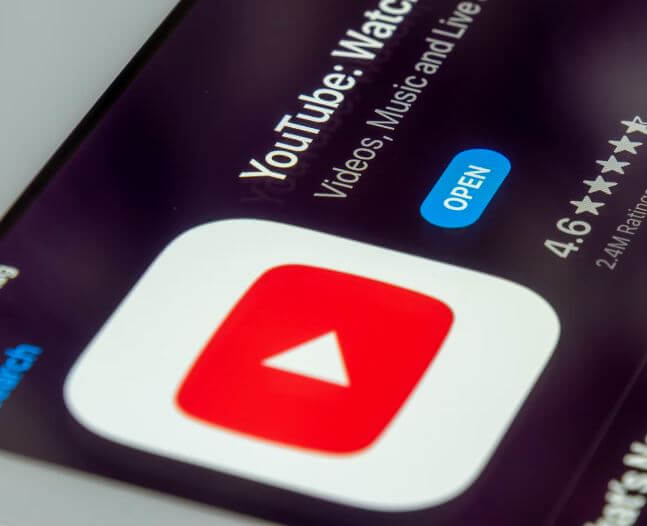




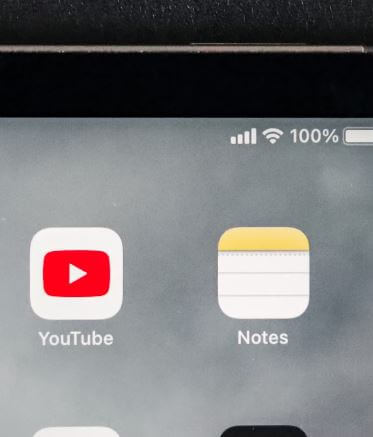
'알뜰한 소개' 카테고리의 다른 글
| 충전식 카드형 온누리상품권, 충전부터 사용까지 (0) | 2024.09.15 |
|---|---|
| 모바일 온누리상품권 가맹점 사용처, 이젠 여기서도 OK! (0) | 2024.09.13 |
| 고속도로 교통상황cctv, 실시간 정보 활용 비법! (0) | 2024.09.13 |
| 휴게소 맛집, 고속도로 휴게소 맛집 BEST 10 (0) | 2024.09.10 |
| 유튜브 음원추출 사이트, 유튜브 음원추출 mp3, 클립다운 홈페이지 (0) | 2024.08.30 |
| 유튜브 광고 없이 보기, 무료 유튜브 광고 차단 Best 8 (0) | 2024.08.29 |
| 제주 비행기 결항 확인 및 운항스케줄 조회 (0) | 2024.07.23 |
| 민생지원금 25만원, 언제 누구에게 얼마나? (0) | 2024.07.22 |
